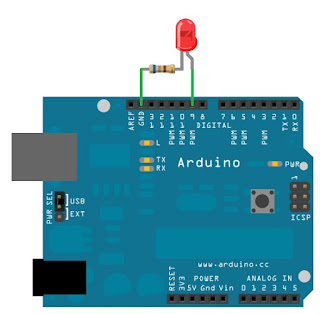Arduino fejlesztőkörnyezet
Az Arduino fejlesztőkörnyezet legfrissebb verziója letölthető az alábbi linkről: http://arduino.cc/en/Main/Software
A programot először elindítva az alábbi képernyő fogad:
A File/Preferences/Editor language menüpontban állíthatjuk át Magyar nyelvűre a programot.
Mielőtt az Arduino panelt elkezdenénk használni, ahhoz hogy programozni tudjuk, az Eszközök/Alappanel menüpontban be kell állítani, hogy milyen típusú panelt használunk.
Az Eszközök/Soros port menüpontban pedig azt kell beállítani hogy a panel melyik COM portra van csatlakoztatva.
A fentiek beállítása után a panelt már tudjuk programozni.
Az eszközsorban az alábbi 7 gomb található:
Ellenőrzés: mielőtt a programot az Arduino panelba töltenénk, le kell fordítanunk. Ezzel a gombbal fordítható le a kód és ellenőrizhető, hogy a programunk hibamentes-e.
Új: új projektet létrehozása
Megnyitás: korábban létrehozott projek megnyitása
Mentés: a jelenlegi projekt elmentése
Feltöltés: a lefordított kód feltöltése az Arduino-ba
Soros Monitor: az Arduino panel által küldött soros adatok megjelenítése egy terminálablakban
A program felépítése
Az Arduino programokat vázlatnak/skicc-nek (Sketch) hívják.
A program nem más mint az Arduino által végrehajtandó utasítások sorozata.
A program három fő részből áll:
- Változók megadása
- Setup () – Általános Beállítások
- Loop () – Főprogram
Változók megadása
Az Arduino programban használt változókat és azok típusát kell itt megadni. PL. bármelyik Arduino lábat átnevezhetjük, és a programban a későbbiek során ezzel az egyedi névvel hivatkozhatunk rá.
Setup(){ }
A kapcsos zárójelen belül lévő kód az Arduino bekapcsolása után csak egyetlen egyszer fut le, mielőtt a programunk fő ciklusa elindulna. Ezért a steup() részben adhatjuk meg a főbb beállításokat, általános utasításokat, eszköz inicializálásokat (pl. itt adjuk meg hogy mely lábak legyenek ki vagy bemenetek, a soros kommunikáció sebességét is itt kell beállítani stb…). Alapértelmezettként minden láb bemenet, ezért általában csak a kimeneteket definiáljuk.
Loop(){ }
Ez a függvény lényegében a főprogram. Itt adjuk meg az Arduino-nak hogy mit is csináljon. Ez a függvény a setup() függvény lefutása után indul, és folyamatosan ismétlődik mindaddig amíg az Arduino panel be van kapcsolva. Minden egyes alkalomkor, amikor a program a Loop függvény végére ér, átugrik a loop függvény eléjere és kezdi újra előről.
Analóg és Digitális Jelek
Az Arduino többfajta különböző jelet tud érzékelni és kiadni. A jeleket alapvetően két csoportra szoktuk osztani: analóg és digitális jelekre. A digitális jel csak kétfele értéket vehet fel: 0V vagy +5V. Az analóg jel ellenben bármilyen feszültségérték lehet 0V és +5V között.
Digitális jelek
Az Arduino Uno és Nano 14 darab digitális ki/bemenettel rendelkezik (D0-D13). A Setup részben minden egyes digitális láb a pinMode() parancs használatával külön-külön beállítható bemenetnek (INPUT) vagy kimenetnek (OUTPUT). Az Arduino-n a digitális jel logikai magas (HIGH) vagy logikai alacsony (LOW) szintű lehet. Attól függetlenül hogy a láb kimenet vagy bemenet, ha a láb 5V-os feszültségszinten van, akkor magas logikai szintnek értelmezzük, és ha 0V-on van (föld / GND), akkor pedig logikai alacsony szintnek tekintjük.
pinMode(láb, mód); - a lábak adatirányát állíthatjuk be ezzel az utasítással (INPUT: bemenet, OUTPUT: kimenet).
Digitális kimenet
A digitális kimenetekkel azt tudjuk megadni, hogy a kimeneti lábon magas szint (5V) vagy alacsony (0V) legyen. Így vezérelhetünk különféle eszközöket az Arduino-val.
digitalWrite(láb, érték); - ha egy lábat kimenetnek állítottunk be, akkor ezzel az utasítással az állapotát magasra (HIGH - +5V), vagy alacsonyra (LOW – 0V) állíthatjuk.
Azt azért figyelembe kell venni, hogy az Arduino lábanként maximum 40mA-es áramot képes felvenni vagy leadni, ezért a lábakra kötött eszközöket is ennek megfelelően kell megválasztani (nem köthetünk közvetlenül az Arduino-ra nagy áramigényű eszközöket pl. a robot meghajtását szolgáló villanymotorokat).
A programozásról nem szeretnék többet írni,de megosztok veletek egy könyvet ahol részletesen le van írva.